지난 번에 PC 조립에 대한 과정을 포스팅 한 적이 있었는데 입문자 혹은 평소에 관심이 없던 사람들에게는 그 모든 것이 생소할 것이다. 알 수 없는 단어들과 숫자들과 단위 등이 가득해 머리 속이 복잡해져만 가고 결국에 주위 사람에게 묻거나 포털에 모니터 추천 쳐서 그 중에 고르거나 하게 된다. 이것이 잘 못이라는 것은 아니다. 잘 모를 때 필요한 것이 정보 수집이니까. 그래도 내가 사용할 것인데 추천 받은 제품에 대해 전부는 아니더라도 대강의 장, 단점은 알고 있는 것이 필요하다. 여러 개를 추천 받았으면 그것의 우열은 가릴 수 있어야 가장 잘 맞는 모니터를 고를 수 있을 것이 아닌가?
동네 마트에 장을 보러 종종 간다고 해보자. 대형 마트라도 가는 날이면 짐이 한 가득이라 들고 올 수 없어 차가 필요하다. 경차 정도면 해결될 것이다. 그런데 이래서 저래서 옵션이 있고 없고 따지다가 롤스로이스까지 갈 지경이 된다. 이것이 지적하고 싶은 지점이다. 내가 쓰는 용도에 맞게 사야지 다른 제품하고 자꾸 비교하면서 단점만 찾아내면 결국 의미없는 큰 지출을 하게 된다. 간단히 사무용도로 사용할 것인데 4K, 8K, 144Hz, 색재현율이 어쩌고 저쩌고 등등 따지기 시작하면 모니터의 가격은 천정부지로 치솟는다. 모닝 사려다가 제네시스 사는 꼴이다.
지극히 상식적인 생각으로 세부 스펙에 대한 큰 이해가 없더라도 슬기롭게 모니터를 고르는 방법을 순서대로 살펴보자.
1. 사용목적 확인하기
아마도 게임을 즐긴다면 이미 어느 정도 스펙을 줄줄 꿰고 있을 것이다. 하지만 특수한 목적이 아니라면 그다지 큰 관심이 없는 것이 정상이다. 사무, 주식시장 , 영화시청 등은 각각 눈이 피로하지 않고, 선명하거나, 색감이 좋거나 이런 목적이 있을 것이다. 모니터를 사려는 목적부터 정하자.
2. 선택 과정
가격비교 사이트의 조건은 모니터의 특성을 파악해가며 고르기에 편하다. 이 표를 기준으로 하나씩 알아가보자
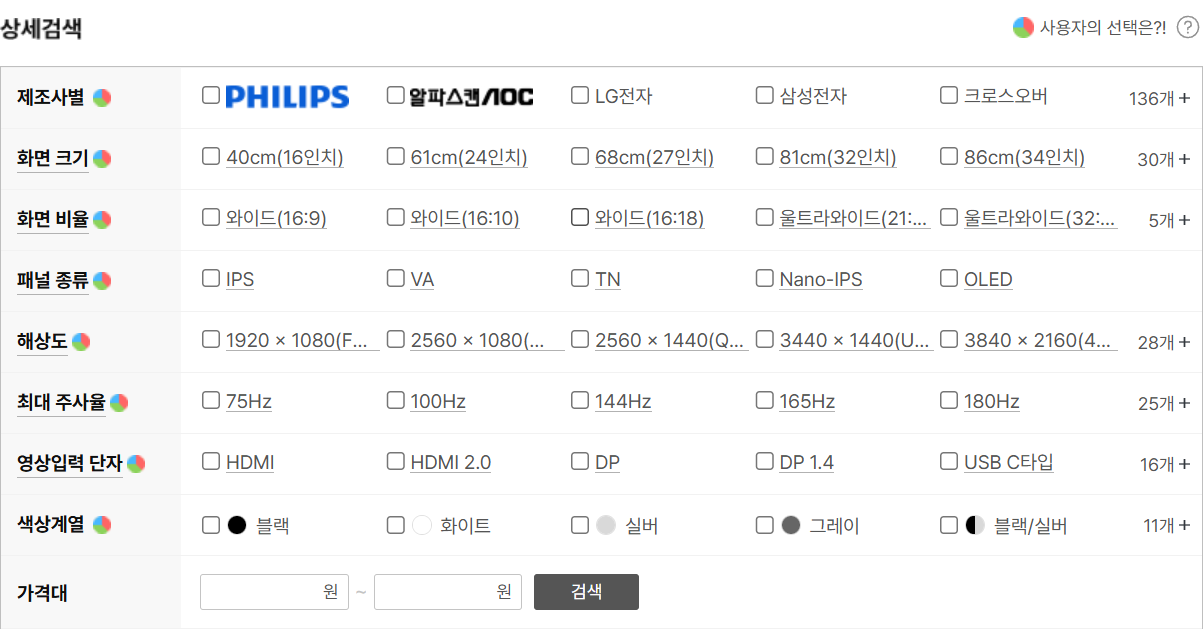
2-1. 화면 크기 결정
FHD (1,920×1,080) 해상도에 최적화 된 크기는 24인치 정도이지만 사무용으로 책상에 앉아서 사용하기에는 좀 작아보인다. 27인치 정도까지는 픽셀의 깨짐을 눈치채기 쉽지 않으므로 24~27 정도로 하자. 만일 주식을 전문적으로 하거나 하면 32인치 이상의 해상도가 높은(4K이상) 모니터 하나에 여러 창을 띄워서 사용하거나 FHD 24~27인치 모니터를 2~3개를 다중 모니터로 사용하는 방법 중에서 선택한다. 영상을 감상하려면 프로젝터가 아닌 이상 크면 클수록 좋을 것이다. 아직 8K는 가격이 비싸기 때문에 4K이상으로 40~50인치 화면을 골라보자.
모니터가 시야에 다 들어와야 하니 모니터에서 부터 얼마나 거리가 떨어져있는지도 계산해보자.
2-2. 화면 비율
대부분 해상도에 맞게 16:9가 기본이다. 다만 모니터의 생김새에 따라 가로가 더 긴 제품은 가로 비율이 더 길다. 혹은 위 아래로 약간 더 여유를 둔 16:10이 있다. 이것은 취향에 따라 선택하면 된다. 잘 모르겠으면 기본 16:9로 선택하면 된다.
2-3. 패널 종류
보기에는 5가지가 있지만 뒤의 3개는 가격이 뛰기 때문에 기본적으로 IPS, VA 이 2가지 중에 고르도록 하자. 아주 쉽게
- IPS : 명암비 조금 부족, 반응 속도 우수
- VA : 명암비 우수, 반응 속도 조금 부족
허나 여기서 얘기하는 반응속도(얼마나 화면이 빨리 바뀌어 잔상이 남지 않느냐), 명암비(밝음에서 어두움을 얼마나 잘 표현하는가) 이런 것은 전문가가 아니라면 사실 눈치채기 힘들정도의 차이다. 크게 개의치 말자.
2-4. 해상도
화면을 얼마나 많은 점들이 표현할 것이냐 인데 당연히 같은 단위면적에 점이 더 많으면 선명할 것이다. 같은 27인치라도 FHD와 UHD(4K)는 가로, 세로 각각 2배씩 차이난다. 그만큼 가격도 뛴다. 앞에 언급했듯 27인치 이상은 가능한 4K로 선택하도록 하자.
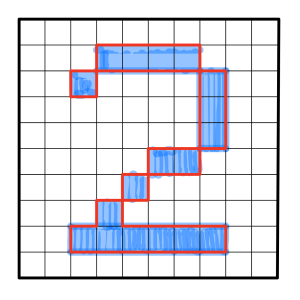
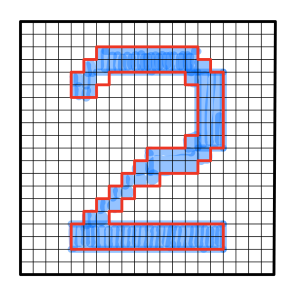
화면의 크기가 같다면 해상도가 높을 수록 세부표현이 잘될 것이다. 화면의 크기가 커진다면 저 해상도는 픽셀이 더욱 도드라져보여 화질이 안좋아보일 것이다. 그래서 화면이 커지면 해상도를 같이 늘려가야 하는 것이다.
해상도를 쉽게 이해해보자.
해상도는 가로 픽셀을 기준으로 한다.
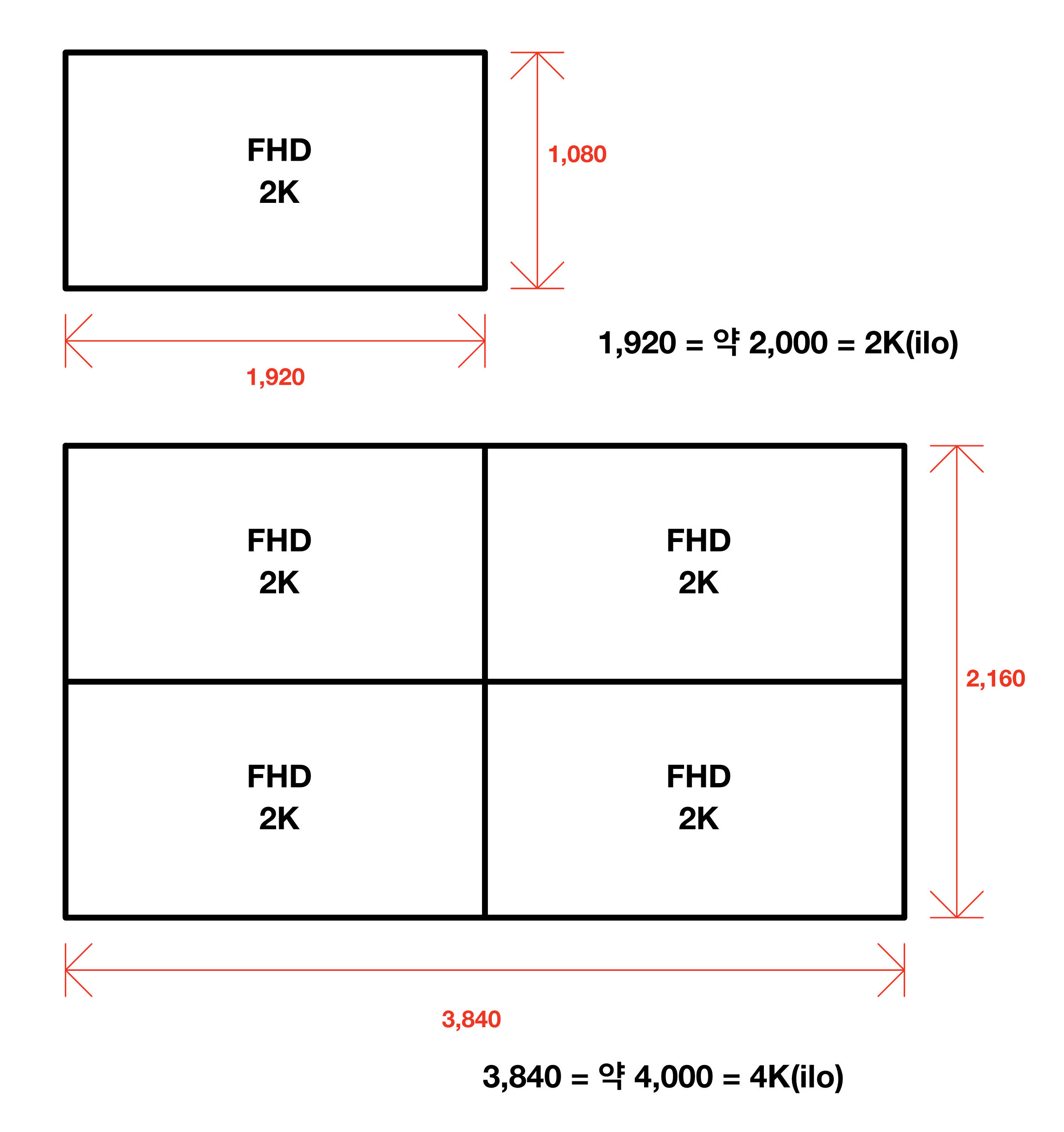
K는 Kilo다. Km/h 때 쓰는 그것 말이다. 1,000m = 1Km 이듯 가로 픽셀을 백의 자리에서 반올림 한 후 K로 환산했다. 그냥 산수다. 2K + 2K = 4K
마찬가지로
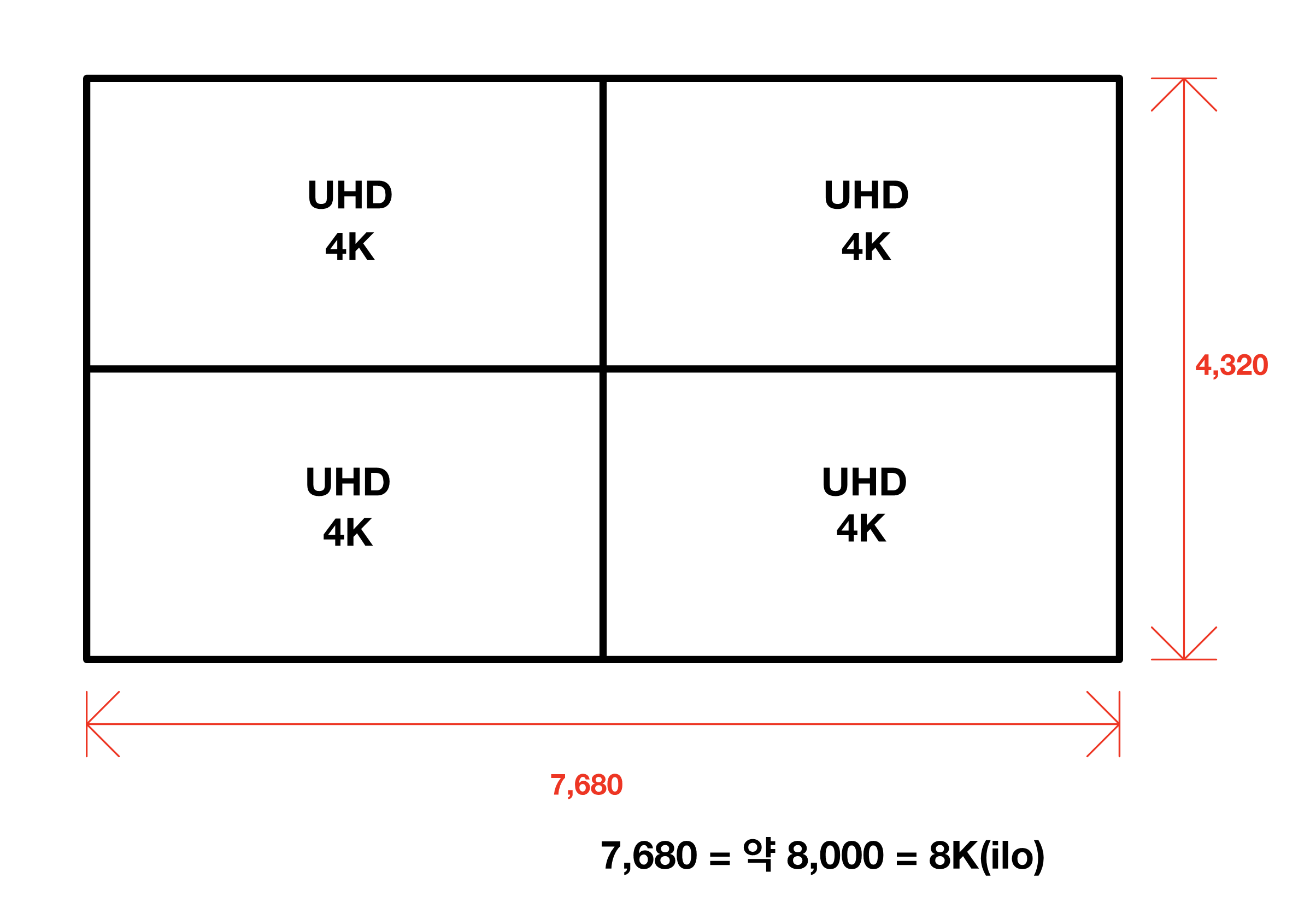
4K + 4K = 8K가 되는 것이다.
2-5. 최대 주사율
1초에 몇번을 깜빡여서 화면을 보여주는지 나타낸다. 일반적인 용도로는 60Hz 이상이면 된다. 30Hz는 끊기는 것처럼 보여 눈이 피로할 수 있다. 반대로 144Hz등 그 이상은 화면이 빠르게 변하는 게임을 하는 사용자가 아니면 가격만 비쌀 뿐 큰 의미가 없다.
2-6. 영상입력 단자
이것은 자신의 PC에서 어떤 출력을 지원하는지 파악을 해야한다. 관련해서 지난 포스팅에서 언급했으니 참고하면 되겠다. 4K 이상의 모니터라면 DP, USB-C, HDMI 2.0 이상을 사용하도록 한다.
3. 결론
본인이 사진, 영상 등 색표현을 정확히 해야하는 직업이 아니라면 색재현율 이런 것은 크게 의미가 없다. 기술의 발전으로 전체가 상향평준화가 되어 있기 때문에 그 차이는 전문가가 아니라면 쉽게 눈치채기 힘들다. 단순히 이런 저런 수치 들먹이면 들먹일 수록 별 차이가 없음에도 모닝에서 제네시스로 가게되는 것이다.
‘무결점’ 딱지로 현혹하기도 하는데 무결점이 완전 무결한 것이 아니다. 불량 픽셀이 몇 개 이하라는 기준으로 자체적으로 평가하는 말이다. 모니터를 켜고 바탕화면을 단색으로 흰색 포함 2~3개지로 바꿔서 눈에 띄게 색발현이 안되는 부분이 있다면 사진을 찍어 교환요청을 하도록 하자. 필자는 그동안 전문가용 부터 휴대용 등등 십 수대를 구입했었지만 이 문제가 있었던 적은 없었다. 결벽증 처럼 모니터 앞에 눈을 갖다대고 발견하면 발견할 수도 있겠지만 어차피 두고 쓰는 거리에 놓고 봤을 때 안보이면 된다. 이렇게 거리 조절을 해도 보이면 교환을 요청해보자. 대기업 제품일 수록 픽셀불량이 적어도 교환이 잘될 것이고 영세업체들이면 그 반대가 될 것이다.
전문가 용이 아니라면 가능하면 가격이 저렴한 것을 추천한다. 패널의 공급처가 어차피 거기서 거기다. 다만 A/S가 되는지 정도를 파악하고 구매하면 될 것이다. 일반 사용에서 체감되는 것은 결국 화면 크기와 해상도일 것이다.